Kako napraviti sigurnosnu kopiju alatnih traka programske trake u sustavu Windows 10
U sustavu Windows 10 moguće je omogućiti razne alatne trake na programskoj traci. Možete koristiti jednu od unaprijed definiranih alatnih traka ili stvoriti vlastitu alatnu traku koja će prikazati prečace iz mape na vašem pogonu. Pretpostavimo da jednog dana ponovno instalirate Windows 10 ili se prebacite na drugo računalo sa sustavom Windows 10, ne biste željeli izgubiti sve postavke i početi ispočetka. Evo kako možete sigurnosno kopirati alatne trake programske trake u sustavu Windows 10 i vratiti ih kasnije.
Oglas
Quick Launch je dobar primjer korisne alatne trake. Nalazio se blizu gumba Start u prethodnim verzijama sustava Windows kao što su Windows XP i ranije. U sustavu Windows 10 onemogućen je i skriven prema zadanim postavkama, ali ga možete omogućiti. Vidjeti Kako omogućiti brzo pokretanje u sustavu Windows 10 i Kako povećati ikone brzog pokretanja u sustavu Windows 10.
Dodatne alatne trake možete omogućiti desnim klikom na programsku traku. U kontekstualnom izborniku "Alatne trake" možete omogućiti
- Linkovi
- Radna površina
- Adresa
Tamo možete definirati prilagođenu alatnu traku pomoću stavke "Nova alatna traka...".

Alatne trake programske trake pohranjene su u Registry pod sljedećim ključem:
HKEY_CURRENT_USER\Software\Microsoft\Windows\CurrentVersion\Explorer\Streams\Desktop
 Dakle, moguće ih je sigurnosno kopirati.
Dakle, moguće ih je sigurnosno kopirati.
Sigurnosna kopija alatnih traka u sustavu Windows 10
- Otvorite uređivač registra.
- Ići
HKEY_CURRENT_USER\Software\Microsoft\Windows\CurrentVersion\Explorer\Streams\Desktop
Savjet: pogledajte kako skočite na željeni ključ registra jednim klikom.

- Desnom tipkom kliknite potključ Desktop na lijevoj strani i odaberite "Izvoz" iz kontekstnog izbornika. Imenujte datoteku kao TaskbarToolbarsBackup.reg ili nešto slično.
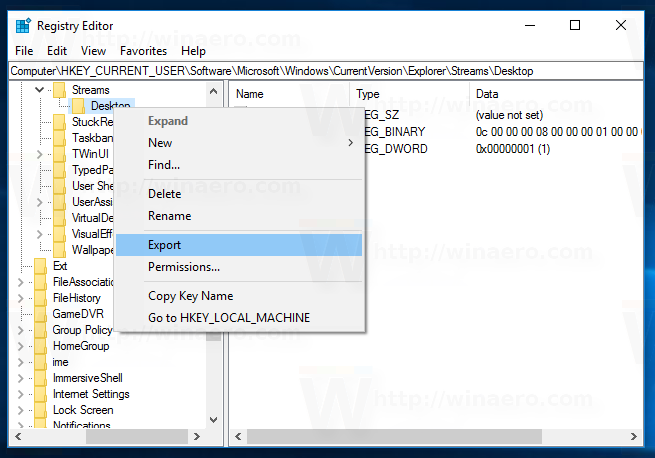
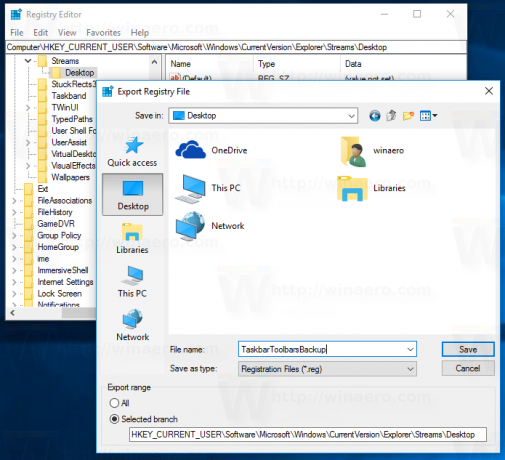
Zadržite *.reg datoteku koju ste izvezli da biste je kasnije koristili kada ćete morati vratiti alatne trake.
Da biste uštedjeli svoje vrijeme, možete stvoriti novu batch datoteku sa sljedećim sadržajem:
@eho isključen. reg export hkcu\Software\Microsoft\Windows\CurrentVersion\Explorer\Streams\Desktop "%userprofile%\Desktop\TaskbarToolbarsBackup.reg" /y. pauza
Ovo će automatski stvoriti spomenutu datoteku registra.
Preuzmite Batch datoteku
Morat ćete deblokirajte batch datoteku nakon što ga preuzmete.
Vratite alatne trake trake zadataka u sustavu Windows 10
Da biste vratili alatne trake programske trake, morate uvesti reg datoteku koju ste stvorili i ponovno pokrenuti ljusku Explorera.
- Dvaput kliknite datoteku TaskbarToolbarsBackup.reg i potvrdite operaciju uvoza:
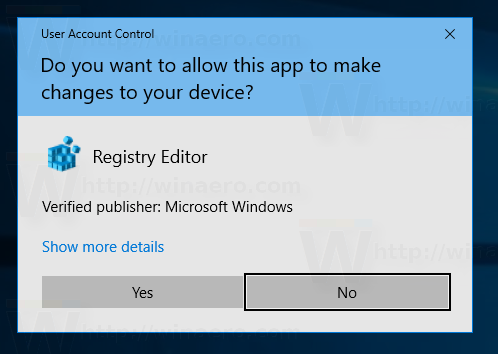
- Ponovno pokrenite ljusku Explorera.
To je to.
